제가 처음 구글 애드센스를 받고 광고를 적용하고 싶어서 이리저리 찾아보던 중 80% 90%는 본문 중에 광고 쓸 곳을 'ㄱㄱ'이나, '광고'라고 적어놓고 글 작성 후 HTML모드로 들어가서 광고 코드를 적용하고 다시 기본모드로 돌아오면 된다는 글입니다. 그러나 이러한 글 적기 기법은 중간중간 흐름도 끊기며 전체적인 흐름을 망치게 됩니다. 오늘은 정말 간단하게 수동광고 넣는 방법을 알려 드리겠습니다.
티스토리 수동광고
해당 방법은 기본적으로 자동 광고를 적용한 후, 수동 광고도 작성하여 원하는 위치에 넣기 위해서 하는 방법입니다. 자동 광고를 해야 가장 효과가 좋은 전면 광고가 뜨게 되며 자동 광고는 본문의 상, 하에 존재하며 수동광고는 중간중간 본인이 넣고 싶은 위치에 넣을 수 있습니다. 자동 광고로 했을 경우 본문 중간에는 1번밖에 넣지 못하여 효율이 떨어집니다.
가장 먼저 자신의 광고 코드를 받아야 합니다. 자신이 작성한 광고에 따라 각각의 코드가 존재합니다. 어떤 광고가 효과가 좋은지는 블로그의 짜임새나 글을 작성하는 기법에 따라 다 다르므로 여러 가지 종류의 광고를 생성 후 확인 해보시길 바랍니다. 일단 구글애드센스로 접속하여 좌측에 광고란을 누르시고 위쪽에 광고 단위 기준을 눌러주시길 바랍니다. 여기서 본인이 원하는 모양의 광고를 제작하면 아래쪽에 <> 모양을 클릭하시면 코드를 가져오실 수 있습니다.

위 버튼을 클릭 후 코드를 복사 해주시길 바랍니다. 그리고 티스토리 서식 관리 창으로 접속하시길 바랍니다.
서식 창에서 아래와 같이 제목을 적은 후 우측 위의 기본 모드를 HTML로 바꾸어서 복사한 코드를 붙여 넣기 해줍니다.
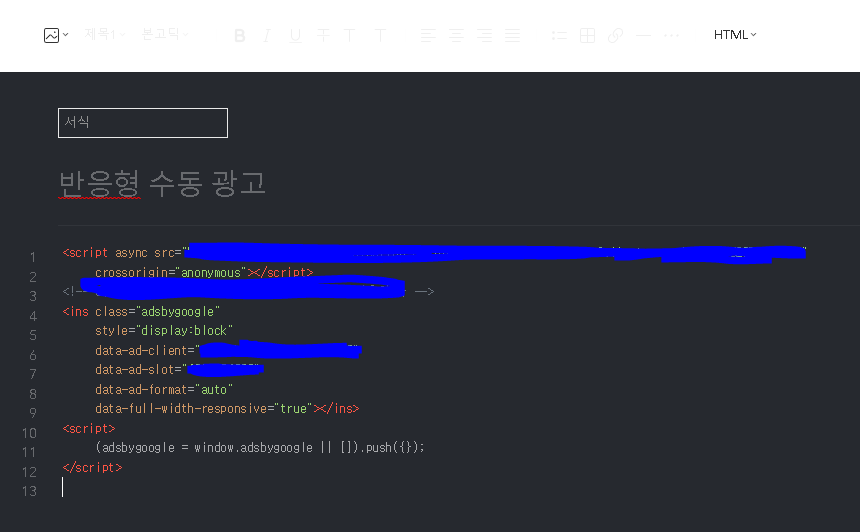
그렇게 한 후 완료하기를 누르시면 반응형 수동 광고라는 새로운 서식이 생겼을 겁니다.
이제 끝입니다!! 실전 적용 한번 해보시죠!!
티스토리 글쓰기로 들어와 글을 작성 하시다가 광고가 들어갈 자리에서 기본모드 왼쪽에 있는 점 3개짜리를 클릭해 줍니다. 그리고 서식을 눌러 주시면 방금 작성한 서식이 있을 것입니다. 이것을 광고 넣고 싶은 위치에 넣으시면 바로 적용됩니다.
물론 바로 광고가 나오진 않습니다! 광고는 글을 게시된 후에 확인 가능합니다.

정말 간단하죠? 1분 1초라도 글 쓰는 시간을 단축시켜 좋은 글을 많이 쓰도록 합시다.
다들 수고하세요.
"성공은 매일 자신을 도전하고 발전시키는 노력과
끊임없는 열정으로 이루어진 결과입니다. "
2023.05.29 - [Passive Income] - 파이어족(경제적자유)을 위한 몸부림 블로그 편(구글 SEO)
2023.05.29 - [Passive Income] - 파이어족(경제적자유)을 위한 몸부림 블로그 편(최초 세팅)
2023.05.16 - [Passive Income] - 파이어족(경제적자유)을 위해선 패시브 인컴(Passive Income)이 필수 과정
'Passive Income' 카테고리의 다른 글
| Passive Income을 위한 배당주를 선택하는 방법 (0) | 2024.04.23 |
|---|---|
| 티스토리 로그인제한 7일(그럼에도 불구하고 글 쓰는 방법) (0) | 2023.06.19 |
| 파이어족(경제적자유)을 위한 몸부림 블로그 편(광고 수익) (1) | 2023.06.05 |
| 파이어족(경제적자유)을 위한 몸부림 블로그 편(구글 SEO) (0) | 2023.05.29 |
| 파이어족(경제적자유)을 위한 몸부림 블로그 편(최초 세팅) (0) | 2023.05.29 |




댓글